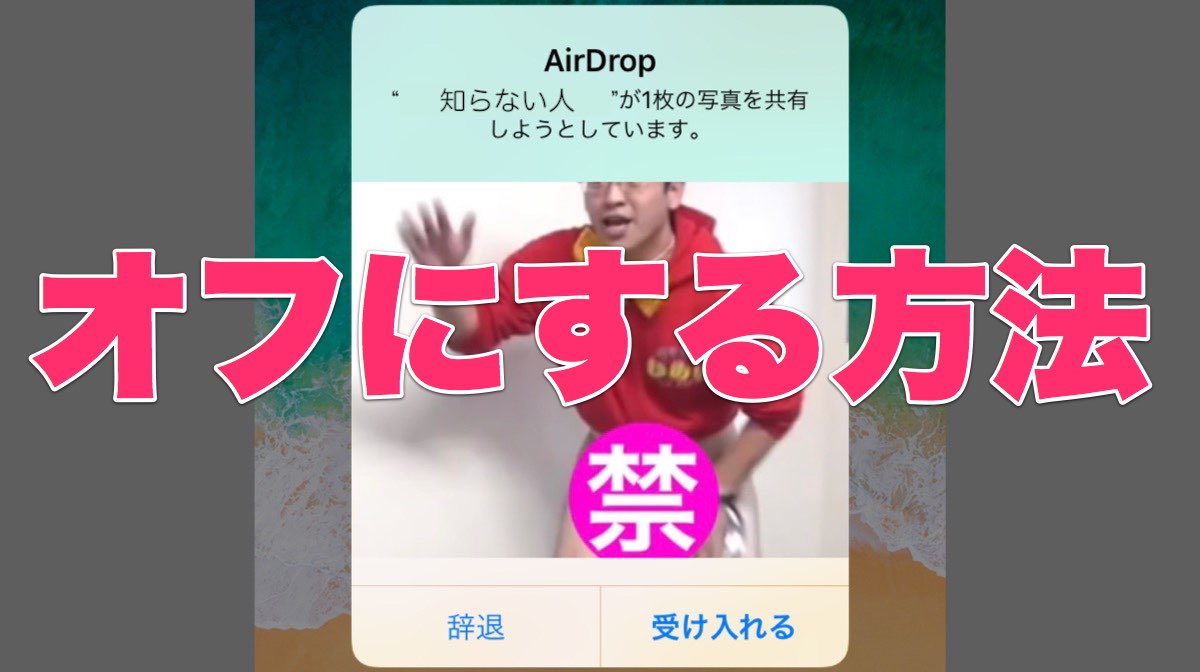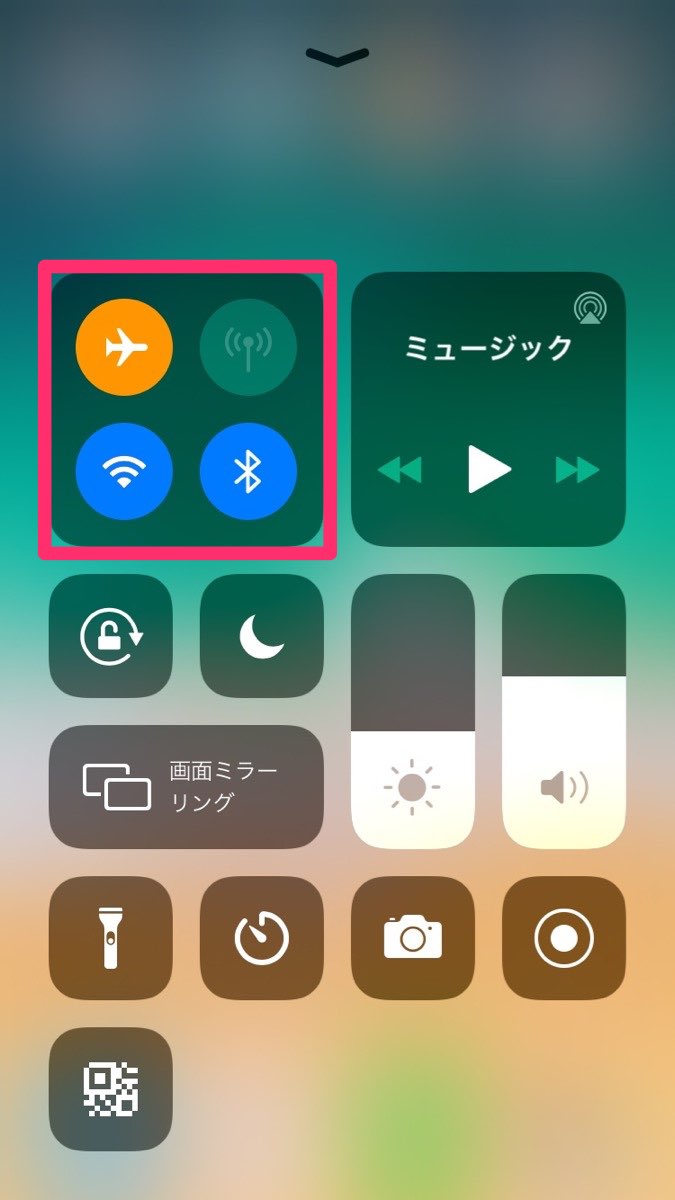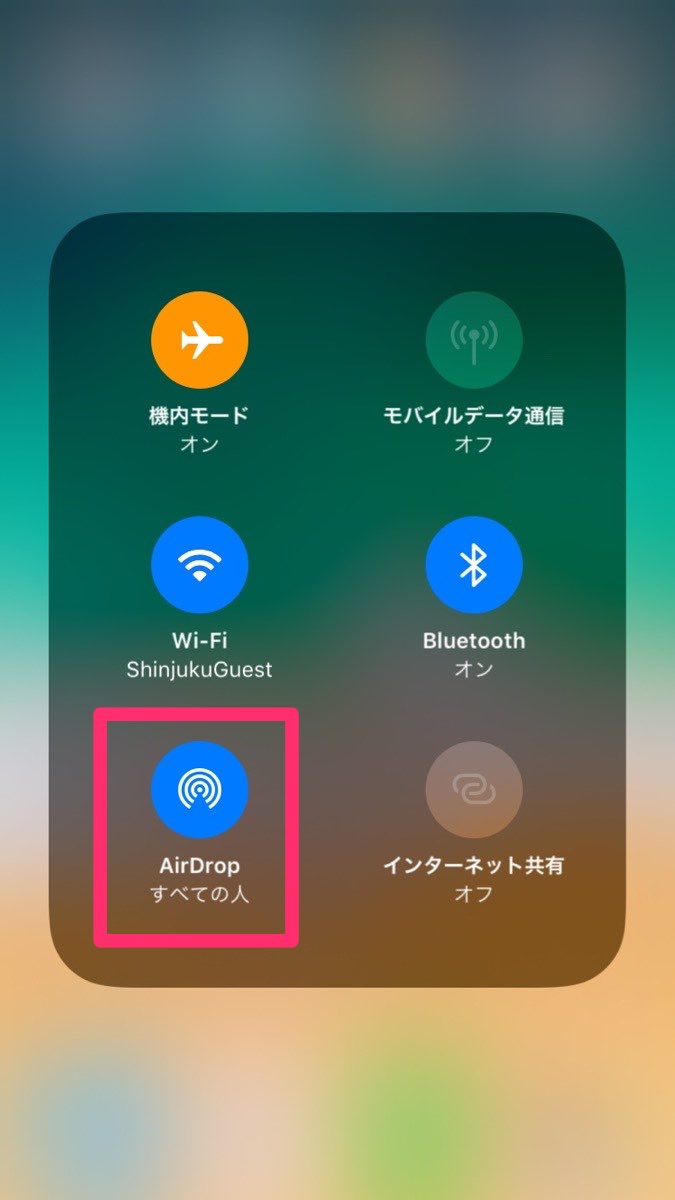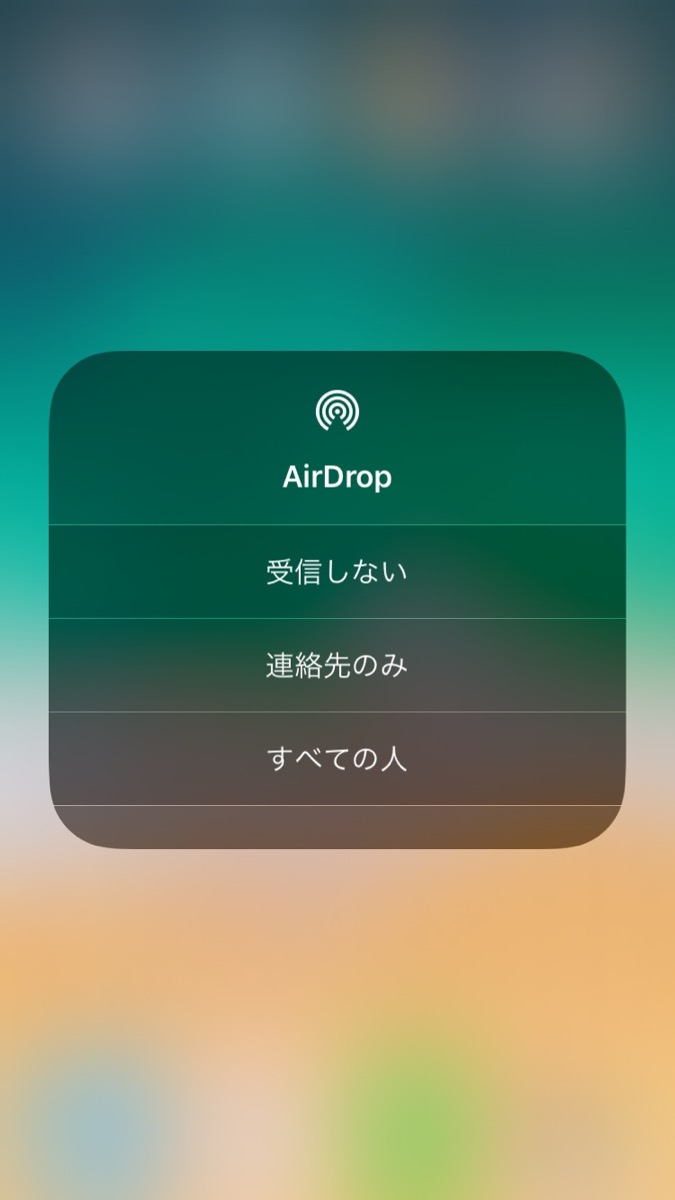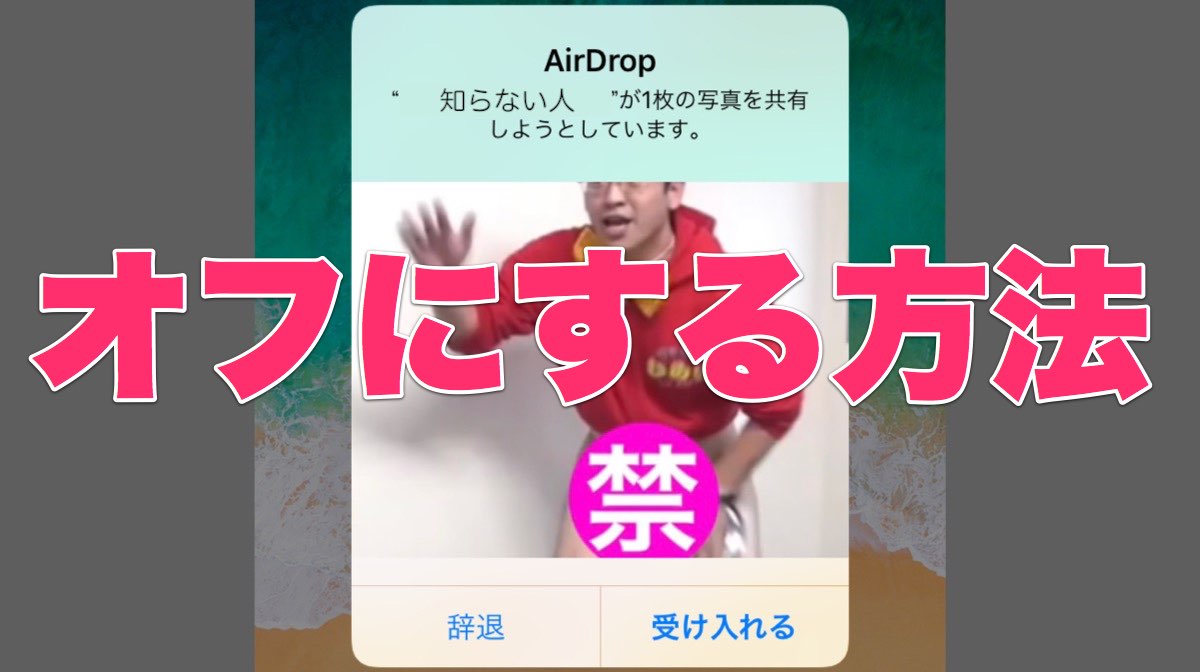近くにいる人のiPhoneに写真やデータを共有できる「AirDrop」ですが、その機能を悪用した嫌がらせも問題になっています。見ず知らずの人から不要な画像が送られてこないように設定を今一度確認しましょう。
AirDropをオフにする方法
まずはコントロールセンターを表示させましょう。
iPhone 8までのホームボタンがある機種はホーム画面の下部をタップしたまま上へスワイプ、iPhone X以降のホームボタンがない機種はホーム画面の右上から下へスワイプします。
表示されたコントロールセンターの機内モードやWi-Fiのアイコンがあるところを強く押します(3Dタッチ)。(iPhone6以前、XRの人は長押し)
左下にある「AirDrop」のアイコンをタップして、設定を行いましょう。
【受信しない】「AirDrop」が使用できなくなります。
【連絡先のみ】連絡先に登録している人とだけ「AirDrop」ができます。
【すべての人】iPhoneを持っているすべての人と「AirDrop」ができます。
「すべての人」にしていると、電車の中や街中などで知らない人から画像が送られてくる可能性があります。必要な時以外は「受信しない」に設定するのがオススメです。
また、「AirDrop」には設定した名前が表示されるので個人を特定されないように分かりにく名前に変更するのもオススメです。
名前の設定についてはこちらの記事で紹介しています。
→【注意】iPhoneユーザーは要確認! 不特定多数の人に本名がバレてるかも・・・!?
「AirDrop」はとても便利な機能ですが、いたずらに使われることもあります。受信しないに設定すれば知らない人から画像を送られてくることはありません。設定をこまめに確認して、いたずら予防を心がけましょう。
| ・販売元: APPBANK INC. ・掲載時のDL価格: 無料 ・カテゴリ: 仕事効率化 ・容量: 62.6 MB ・バージョン: 2.0.6 ※容量は最大時のもの。機種などの条件により小さくなる場合があります。 |